Kako da prilagodite Bočno dugme koristeći nove funkcije na vašem Galaxy telefonu i tabletu
Bočno dugme na telefonu i tabletu može postati lična prečica za vaše omiljene funkcije. Bilo da želite da pristupite usluzi Gemini, otvorite kameru za snimanje selfija ili pokrenete Samsung Wallet, prilagođavanje Bočno dugme pomaže vam da brže obavite stvari. Bočno dugme nudi veću fleksibilnost, omogućavajući vam da dodelite prečice za aplikacije ili specifične funkcije u aplikaciji različitim pokretima. Sada možete da dodelite aplikacije ili specifične funkcije u aplikaciji za Dvaput pritisnite i Dug pritisak. Ovaj vodič objašnjava podrazumevano ponašanje, ključne promene i kako da podesite prečice koje odgovaraju vašim potrebama.
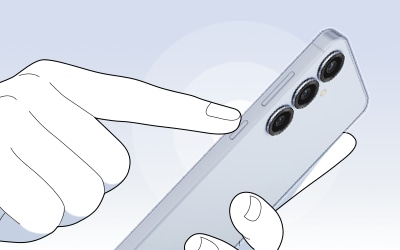
Napomena:
- Gemini je zaštitni znak Google LLC.
- Rezultati služe u ilustrativne svrhe.
- Gemini Live funkcija zahteva internet vezu i prijavu na Google nalog.
- Dostupnost usluga može da se razlikuje u zavisnosti od zemlje, jezika, modela uređaja.
- Funkcije mogu da se razlikuju u zavisnosti od pretplate, a rezultati mogu da budu drugačiji.
- Kompatibilno sa određenim funkcijama i određenim nalozima.
- Trenutno možete da koristite lični Google nalog kojim sami upravljate, ili poslovni ili školski nalog za koji je vaš administrator omogućio pristup usluzi Gemini.
- Morate da imate najmanje 13 godina (ili budete odgovarajućeg uzrasta u vašoj zemlji) da biste koristili Gemini sa ličnim ili školskim Google nalogom, odnosno najmanje 18 godina da biste koristili Gemini sa poslovnim nalogom.
Ključna poboljšanja Bočno dugme
Bočno dugme podržava nove podrazumevane funkcije i opcije prilagođavanja. Podrazumevano, dug pritisak na dugme sada pokreće Gemini ili Google pomoćnik u regionima gde Gemini nije dostupan. Pored toga, dvostruki pritisak na Bočno dugme podrazumevano otvara aplikaciju Kamera, ali korisnici mogu ponovo da dodele ovaj pokret za pokretanje drugih aplikacija ili čak određenih funkcija u aplikacijama, kao što je otvaranje režima sa snimanje selfija u aplikaciji Kamera ili pokretanje snimanja glasa.
Napomena: Dostupne funkcije mogu da se razlikuju u zavisnosti od modela uređaja i regiona.
Šta treba prvo da znate
Bočno dugme obavlja sledeće radnje:
- Jednom pritisnite: Probudite ili zaključajte ekran.
- Dvaput pritisnite: Pokrenite izabranu aplikaciju ili funkciju.
- Dug pritisak: Pokrenite Gemini.
- Bočno dugme + Smanji zvuk:
1) Kratak pritisak: Napravite snimak ekrana.
2) Dug pritisak: Isključivanje ili poruke Hitne pomoći.
Napomena: Dostupne funkcije mogu da se razlikuju u zavisnosti od modela uređaja i regiona.
Kako da prilagodite Dvostruki i Dug pritisak
1. Dvaput pritisnite
Prilagođavanje na nivou funkcije je sada dostupno za radnju Dvaput pritisnite. Umesto da pokrenete samo aplikaciju, možete da pokrenute određeni zadatak unutar nje, kao što je otvaranje kamere za snimanje selfija ili započinjanje snimanja glasovnog zapisa.
Podržane opcije:
- Kamera > Otvori Kameru
- Samsung Wallet
- Baterijska lampa
- Lupa
- Snimač govora > Pokreni snimanje
- Samsung Notes > Snimi glasovnu belešku
- Samsung snimak > AI izbor
- Režimi i rutine > Spavanje
- Aplikacije
Napomena: Podržane opcije mogu da se razlikuju u zavisnosti od regiona, verzije softvera i operatera.
Napomena: Ako se za neku aplikacija na listi prikazuje Podešavanja (ikona zupčanika) pored nje, to znači da aplikacija podržava opcije prečica u aplikaciji. Izaberite Podešavanja (ikona zupčanika) da biste odabrali određenu funkciju koju želite da pokrenete.
2. Dug pritisak
Pokret Dug pritisak sada podrazumevano pokreće Gemini, Google AI pomoćnika. Ovo možete da promenite tako da pokreće meni za isključivanje ili druge opcije digitalnog pomoćnika u bilo kom trenutku.
Napomena: Ako se za neku aplikacija na listi prikazuje Podešavanja (ikona zupčanika) pored nje, to znači da aplikacija podržava opcije prečica u aplikaciji. Izaberite Podešavanja (ikona zupčanika) da biste odabrali određenu funkciju koju želite da pokrenete.
Ako podesite Dug pritisak da pokreće aplikaciju digitalnog pomoćnika ili Bixby, nećete moći da pristupite meniju za isključivanje koristeći Bočno dugme.
Da biste isključili telefon, pogledajte odeljak Kako da isključite telefon na dnu ekrana sa podešavanjima Bočnog dugmeta, koji pruža tri alternativne metode:
- Koristite brzi panel.
- Pritisnite i držite bočno dugme + Smanji zvuk.
- Koristeći Bixby: Recite „Isključi telefon“.
Napomena:
- Snimci ekrana i meniji uređaja mogu se razlikovati u zavisnosti od modela uređaja i verzije softvera.
- Neke funkcije vezane za veštačku inteligenciju zahtevaju da se prijavite putem Google naloga.
Zahvaljujemo na povratnim informacijama
Odgovorite na sva pitanja.
Code to Open Chat Window





















